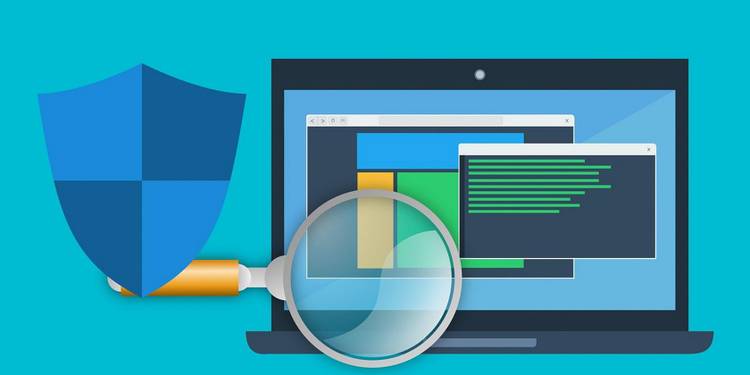
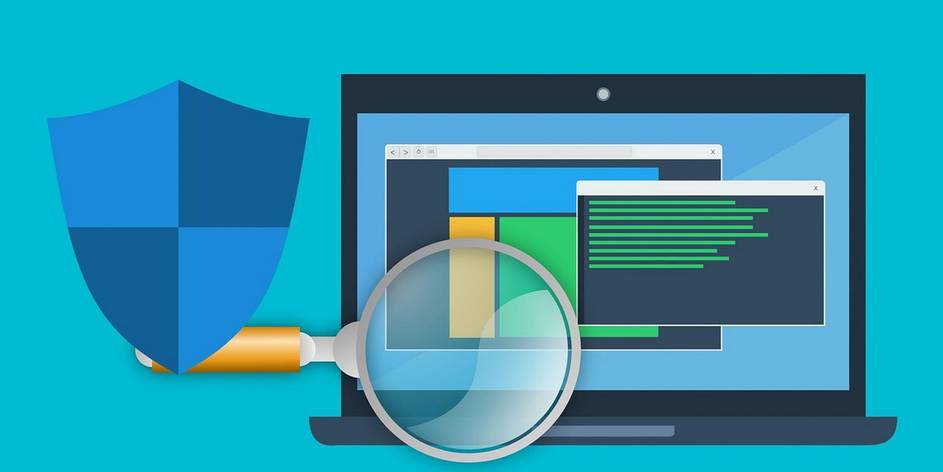
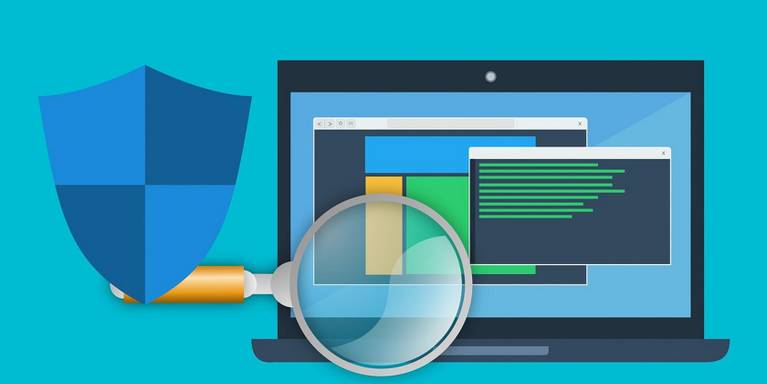

du bør alltid installere det beste antivirusprogrammet. Men visste du at du kan skanne datamaskinen for virus uten å bruke noen tredjeparts antivirusprogramvare?
Hold disse metodene i ditt sikkerhetsarsenal. I 2002 var det 60.000 kjente datavirus, nettverks ormer, trojanere og annen skadelig programvare. Trender tyder på At per Mars 2020, det totale antallet nye malware på verdensbasis berørt 677.66 millioner programmer.
disse proaktive metodene kan danne en andre forsvarslinje. Før vi begynner, er det nyttig å forstå symptomene på en infisert PC, slik at du umiddelbart kan innse når systemsikkerheten er kompromittert.
Symptomer PÅ En Infisert PC
et datavirus, mye som vanlig influensa virus, er svært smittsom og hindrer selv de enkleste av datamaskinen oppgaver. Det skader programmer, sletter systemfiler, og forstyrrer ytelsen til systemet.
det er ikke alltid lett å fastslå tilstedeværelsen av skadelig programvare på EN PC, fordi maskinvarefeil og systemkompatibilitet også kan forårsake de samme problemene. Men se opp for disse alarmklokkene og skanne systemet umiddelbart.
- Dårlig systemytelse
- Hyppige programfeil
- Uvanlige feilmeldinger
- nettleseren fryser ofte
- PCEN slutter å svare
- systemet starter på nytt
- Lander på sider du ikke klikket
- filer og programmer tilgang blokkert
nettkriminelle og hackere er smart nok til å skjule sine ondsinnede koder som de opererer på datamaskinen. Moderne malware kan unngå antivirus deteksjon og infiltrere PCEN uten å vise noen av de ovennevnte tegn. Den eneste måten å finne ut om datamaskinen er infisert er ved å skanne den og slette viruset manuelt ved hjelp av følgende metoder.
1. Se Etter Uvanlig Aktivitet I Task Manager
Windows Task Manager gir detaljert informasjon om alle prosesser og programmer som kjører på datamaskinen. Du kan bruke denne funksjonen til å se etter uvanlig aktivitet som bruker systemressursene dine. Åpne Oppgavebehandling og sjekk systemprosessene.
- Skriv Oppgavebehandling I Start-menyen eller trykk Bare Ctrl + Shift + Esc. Alternativt kan du trykke Ctrl + Alt + Del og velge ‘Oppgavebehandling’ i det nye vinduet.
- Klikk På Fanen Prosesser for å vise all systemaktivitet.
- hvis du ser en mindre liste, trykker Du På Flere Detaljer for å se en omfattende liste over prosessene.
- Analyser prosessene og se etter mistenkelig aktivitet.
- Høyreklikk på mistenkelig aktivitet og trykk Avslutt Oppgave.
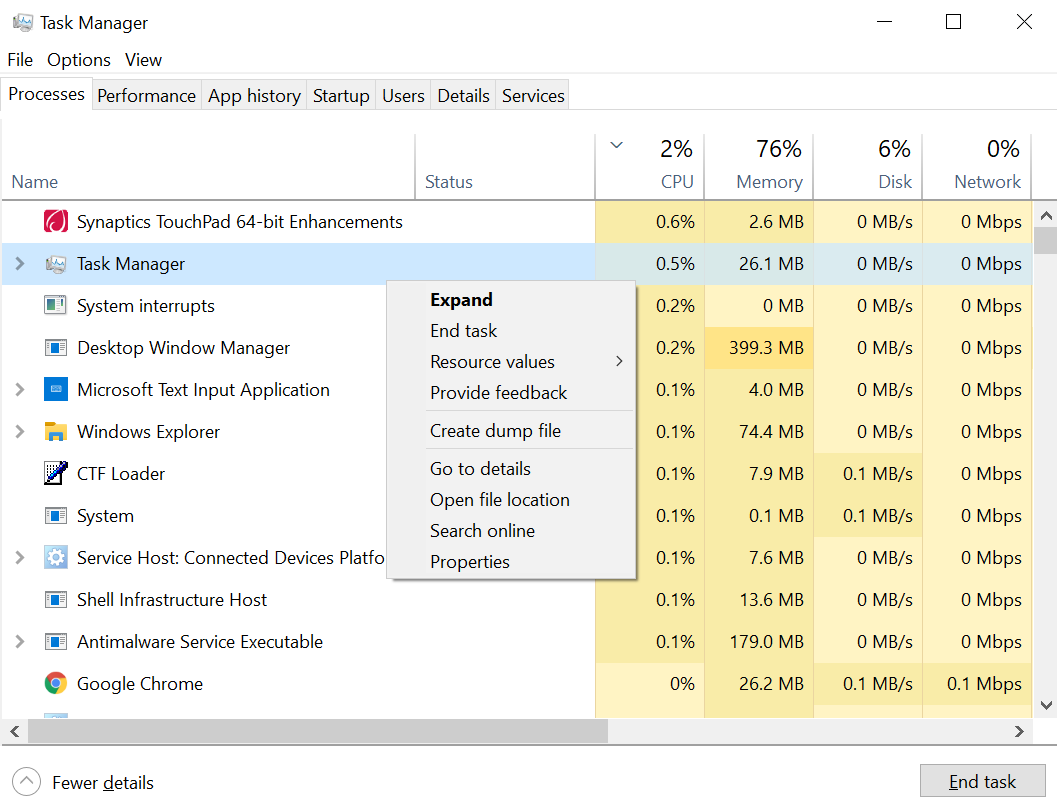
et datavirus eller skadelig programvare vil ofte bruke en stor mengde minne, CPU og diskressurser. De bærer vanligvis merkelige navn, men de kan også etterligne legitime filer for å unngå å bli oppdaget. Hvis du er mistenksom om en prosess, bare høyreklikk På Den og velg Søk på nettet for å finne mer informasjon om programmet.
2. Bruk Den Innebygde Windows Defender
Windows 10 leveres med et innebygd Windows-sikkerhetsprogram som kontinuerlig skanner datamaskinen for virus og skadelig programvare. Du kan imidlertid også utføre manuell malware skanner med programmet. Her er en trinnvis prosess for hvordan du kan bruke den.
- Åpne Start-menyen og velg Innstillinger.
- Klikk På Oppdater & Sikkerhet og velg Deretter Windows Sikkerhet i menyen.
- blant de mange Beskyttelsesområdene klikker Du På Virus-Og Trusselbeskyttelse for å åpne skannevinduet.
- Klikk På Skannealternativene for å vise de tre alternativene, inkludert En Rask Skanning, Full Skanning og En Tilpasset Skanning.
- Velg ønsket alternativ og trykk På Skann Nå for å kjøre en manuell skanning.

Windows Security Defender skanner datamaskinen for skadelig programvare og returnerer detaljene for skanningen. Det integrerte verktøyet lar deg også iverksette tiltak mot truslene. Du Kan Fjerne, Gjenopprette, Blokkere eller Sette en trussel I Karantene ved Hjelp Av Windows Defender.
3. Bruk Ledetekst
siden de fleste virus og ondsinnede programmer skjuler seg på stasjoner, kan Du bruke Ledeteksten til å avsløre de skjulte attributtene til filen og deretter slette den. Her er hvordan du kan slette virus fra systemet VED HJELP AV CMD.
- skriv inn cmd i Start-menyen I Windows 10.
- Høyreklikk På Ledetekst og velg Kjør som administrator.
- Gå til den infiserte partisjonen eller stasjonen ved Å Bruke X: Erstatt X med den infiserte stasjonen.
- Skriv inn attrib-kommandoen og trykk Enter.
attrib -s -r -h /s /d *.* - Skriv inn kommandoen dir for å se alle katalogfilene og underkatalogene i den tildelte stasjonen.

nå, se etter mistenkelige filer med navn som inneholder ord som ‘autorun’ og en’.inf ‘ forlengelse. Bruk Kommandoen Slett for å fjerne viruset, som nedenfor:
del infected file namei attrib-kommandoen representerer h det skjulte attributtet til filen, r viser attributtet skrivebeskyttet, mens s endrer filene fra brukerfiler til systemfiler. Den / s utvider søket i hele banen, inkludert undermapper, og / d inkluderer alle prosessen mapper i søket.
det er viktig å nevne BRUK AV CMD med forsiktighet fordi feil bruk kan skade viktige systemfiler.
4. Rediger Windows-Registret
Windows-Registret er en database som lagrer konfigurasjonsinnstillingene for systemmaskinvare og-programvare. Den lar deg også slette et virus manuelt fra datamaskinen. Du må imidlertid identifisere viruset før du kan fjerne det fra Registret.
det er en teknisk prosess som krever litt kjennskap Til Windows-Registret. Derfor, vi anbefaler deg å prøve denne metoden bare når du er helt sikker på om identiteten til viruset.
Slik bruker Du Windows-Registret til å slette et virus.
- Skriv Regedit I Start-menyen eller Kjør-vinduet.
- Klikk På Windows-Registret for å gå Inn I Registret.
- Gå TIL HKEY_LOCAL_MACHINE som det er der malware vanligvis installerer seg på systemet.

søk Nå etter en mistenkelig fil i Registret under:
Software/Microsoft/Windows/CurrentVersion- Se etter et ukjent program eller en fil med et forvirrende navn og søk det på nettet for å bekrefte om det er skadelig programvare.
- Høyreklikk på den bekreftede oppføringen og Slett den Fra Windows-Registret.
når du fjerner et virus I Windows-Registret, foreslår vi at du sikkerhetskopierer viktige filer og programmer. Du kan også bruke data – programvare i en nødsituasjon, men sørg for at det ikke kommer til det.
Beskytt DIN PC Fra Nysgjerrige Øyne
Uansett hvor forsiktig du er, du kan ikke helt eliminere trusselen om datavirus. Bruk disse metodene for å motvirke malware trusler og beskytte verdifulle data fra nysgjerrige øyne.
og hvis de ovennevnte metodene ikke er nok, er det mange andre antivirusverktøy for å styrke PCENS forsvar ytterligere.
Fawad Er EN IT & Kommunikasjonsingeniør, aspirerende entreprenør og forfatter. Han gikk inn i arenaen for innholdsskriving i 2017 og har jobbet med to digitale markedsføringsbyråer og mange b2b & B2C-klienter siden da. Han skriver Om Sikkerhet og Teknologi PÅ MUO, med sikte på å utdanne, underholde og engasjere publikum.
Mer Fra Fawad Ali